लैपटॉप पर आईपी पता कैसे बदलें
अपना आईपी पता कैसे बदलें
छुट्टी DNS सर्वर पता स्वचालित रूप से प्राप्त करें चयनित. अन्यथा, आपकी DNS सर्वर सेटिंग्स खाली रहती हैं, जिससे अन्य कनेक्शन समस्याएँ हो सकती हैं.
आप अपना आईपी पता क्यों बदलना चाहेंगे और इसे कैसे करना चाहते हैं
आप अपने कंप्यूटर के आईपी पते के बारे में अक्सर नहीं सोच सकते हैं, लेकिन इसका मतलब यह नहीं है कि यह आपके सिस्टम का एक महत्वपूर्ण हिस्सा नहीं है. एक कंप्यूटर या मोबाइल डिवाइस का आईपी पता इसका प्राथमिक पहचानकर्ता है. आईपी पते के बिना, आप इंटरनेट पर नहीं मिल सकते.
जब भी आप ऑनलाइन जाकर किसी अन्य डिवाइस या वेबसाइट से कनेक्ट करते हैं, तो आपके आईपी पते का उपयोग आपके कंप्यूटर की पहचान करने के लिए किया जाता है. इसका उपयोग आपकी मशीन का पता लगाने और आपकी ऑनलाइन गतिविधियों का पता लगाने के लिए किया जा सकता है. तथ्य की बात के रूप में, आपका आईपी पता वर्तमान में इस स्क्रीन के शीर्ष पर प्रदर्शित होता है, साथ ही किसी भी अन्य पहचान की जानकारी के साथ जो पते से प्राप्त की जा सकती है.
जब भी आप ऑनलाइन जाते हैं, तो आपके आईपी पते के कारण आपके आईपी पते को एक्सेस किए जाने के कारण रखा गया है. इस तथ्य के आसपास कोई नहीं मिल रहा है, हालांकि हम कुछ तरीकों के बारे में बात करेंगे जो आपको इस मुद्दे के आसपास मिल सकते हैं यदि आपको आवश्यकता है या चाहते हैं. आपका आईपी पता एक महत्वपूर्ण पहलू को छोड़कर उंगलियों के निशान की तरह है. हालांकि चरम तकनीकों के साथ आप अपनी उंगलियों के निशान को संशोधित करने में सक्षम हो सकते हैं, लेकिन अपने आईपी पते को बदलना बहुत आसान है.
आप अपने कंप्यूटर पर आईपी पते क्यों बदलना चाहेंगे?
ऐसे कई कारण हैं जो आप अपना आईपी पता बदल सकते हैं. आपके कंप्यूटर के आईपी पते को बदलने के लिए यहां कुछ सामान्य और अधिक गूढ़ प्रेरणाएं हैं. आईपी पता बदलने के लिए सीखना इन सभी परिदृश्यों में फायदेमंद हो सकता है.
Android पर अपने वाई-फाई का विश्लेषण करें
NETSPOT के साथ वाईफाई नेटवर्क का निरीक्षण, तुलना, सर्वेक्षण और विश्लेषण करें. अधिकतम प्रदर्शन के लिए अपने वाईफाई नेटवर्क का अनुकूलन करें.
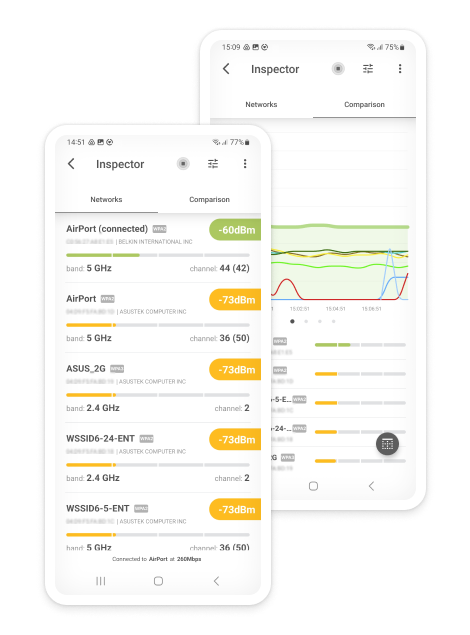
अपना आईपी पता कैसे बदलें
हम इस बारे में बात करने जा रहे हैं कि कुछ अलग तरीकों का उपयोग करके अपने आईपी पते को कैसे बदलें. मूल रूप से, आईपी पते को बदलने के तीन मुख्य तरीके हैं. वे हैं:
- मैन्युअल रूप से आईपी पता बदलें
- स्वचालित रूप से आईपी पता बदलें
- आईपी पता बदलने के लिए एक वीपीएन या प्रॉक्सी सर्वर का उपयोग करें
आइए प्रत्येक विधि पर करीब से नज़र डालें और उनके पेशेवरों और विपक्षों पर चर्चा करें. आप भी कुछ अंतर हैं कि आप कैसे स्थिर बनाम गतिशील रूप से असाइन किए गए आईपी पते को संभालते हैं. जाहिर है, आप जिस ऑपरेटिंग सिस्टम का उपयोग कर रहे हैं, वह इस प्रक्रिया के बारे में जाने के तरीके को प्रभावित करेगा.
आपके ISP द्वारा सौंपे गए स्थैतिक पते केवल आपके प्रदाता से संपर्क करके बदल सकते हैं. इस प्रकार का पता आमतौर पर सेवा के बढ़े हुए स्तर को खरीदे बिना नहीं दिया जाता है और आमतौर पर कॉर्पोरेट या व्यावसायिक सेटिंग में देखा जाता है. आपको शायद ही कभी अपने होम मशीन पर एक स्थिर आईपी पते से निपटना होगा.
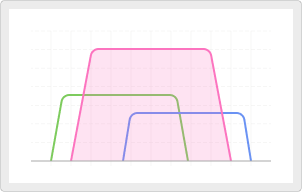
वाईफाई सेटिंग्स बदलना?
NetSpot, एक आसान-से-उपयोग वाई-फाई विश्लेषक का उपयोग करें, यह देखने के लिए कि क्या आपके परिवर्तन का सकारात्मक प्रभाव पड़ा है.
मैन्युअल रूप से आईपी पता बदलें
निजी नेटवर्क तक पहुंच प्राप्त करने के लिए आपको कार्यालय या कॉर्पोरेट सेटिंग में कंप्यूटर का आईपी पता बदलने की आवश्यकता हो सकती है. आपके प्लेटफ़ॉर्म के आधार पर, यहां वे कदम हैं जिन्हें आपको प्रदर्शन करने की आवश्यकता है.
मैक पर आईपी पता कैसे बदलें
- चुनना सिस्टम प्रेफरेंसेज.
- चुनना नेटवर्क.
- साइडबार से एक सक्रिय नेटवर्क इंटरफ़ेस का चयन करें.
- अपने वर्तमान आईपी पते पर ध्यान दें ताकि आप एक सूचित परिवर्तन कर सकें.
- क्लिक करें विकसित बटन.
- चुनना टीसीपी/आईपी.
- चुनना मैन्युअल कॉन्फ़िगर IPv4 मेनू से.
- में एक स्थिर आईपी पता दर्ज करें IPv4 पता फ़ील्ड.
- क्लिक ठीक है और फिर क्लिक करें आवेदन करना.
विंडोज 10 कंप्यूटर पर आईपी पता कैसे बदलें
- खुला नेटवर्क और साझा केंद्र नियंत्रण कक्ष में.
- पर क्लिक करें सम्बन्ध जोड़ना.
- खुलने वाली विंडो के गुण टैब पर क्लिक करें.
- चुनना इंटरनेट प्रोटोकॉल संस्करण 4 (टीसीपी/आईपी वी 4).
- चुनना निम्नलिखित आईपी पते का उपयोग करें और आईपी पते में भरें.
- चुनना निम्नलिखित DNS का उपयोग करें सर्वर और उचित पता दर्ज करें.
- जाँचें निकास पर सेटिंग मान्य करें बॉक्स और क्लिक करें ठीक है.
- आपका पीसी स्वचालित रूप से नेटवर्क डायग्नोस्टिक्स चलाता है और आपके कनेक्शन को सत्यापित करता है.
विंडोज के अन्य संस्करणों का उपयोग करने के लिए एक अलग प्रक्रिया की आवश्यकता हो सकती है. हमारा सुझाव है कि आप अपने विशिष्ट ओएस के लिए उपयोगकर्ता गाइड से परामर्श करें.
स्वचालित रूप से आईपी पता बदलें
यहां अपने घर के कंप्यूटर पर आईपी पते को बदलने के कुछ तरीके दिए गए हैं. यह पता आपके राउटर द्वारा प्रदान किया गया है, जिसे आपके ISP द्वारा पता दिया गया है. इनमें से किसी भी तरीके को आज़माने से पहले, अपने वर्तमान आईपी पते पर ध्यान दें ताकि आप यह सत्यापित कर सकें कि यह वास्तव में बदल गया है.
लगभग पांच मिनट के लिए अपने राउटर को बंद करना आपको बस इतना करना चाहिए. कुछ मामलों में, समय की एक लंबी अवधि की आवश्यकता होती है, इसलिए आप राउटर को रात भर बंद करने की कोशिश कर सकते हैं. भले ही आपका आईपी पता गतिशील रूप से प्रदाता द्वारा सौंपा गया है, आपके आईएसपी के पास आपके पते पर एक लंबा पट्टा समय हो सकता है. इसका मतलब यह है कि यह स्थिर प्रतीत होगा क्योंकि आप इसे तब तक नहीं बदल पाएंगे जब तक कि आईएसपी द्वारा लागू की जाने वाली समय अवधि बीत नहीं हो जाती है.
अपने लैपटॉप को उस स्थान पर ले जाना जो मुफ्त वाईफाई प्रदान करता है और नेटवर्क से कनेक्ट करने से आपके मशीन के आईपी पते को अस्थायी रूप से बदल देगा क्योंकि जब आप लॉग इन करते हैं तो यह गतिशील रूप से असाइन किया जाता है. जब आप घर लौटते हैं, तो आपका पता आपके होम राउटर के आधार पर सौंपा जाएगा.
आईपी पता बदलने के लिए एक वीपीएन या प्रॉक्सी सर्वर का उपयोग करें
कॉन्फ़िगरेशन उद्देश्यों के लिए अपने आईपी पते को बदलते समय ऊपर वर्णित तरीके आवश्यक और पर्याप्त हो सकते हैं. यदि आपका लक्ष्य जियो-ब्लॉकिंग पहल को हराना है या बस अपनी ऑनलाइन गोपनीयता बनाए रखने के लिए है, तो अन्य रणनीति को नियोजित किया जाना चाहिए. यह वह जगह है जहां एक प्रॉक्सी सर्वर या एक वीपीएन बेहद उपयोगी हो सकता है.
अनिवार्य रूप से, जब आप एक प्रॉक्सी या वीपीएन का उपयोग करते हैं तो आप अपनी मशीन के आईपी पते को मास्क कर रहे हैं. जब आप एक प्रॉक्सी सर्वर से जुड़े होते हैं, तो इसका आईपी पता वह होता है जो इंटरनेट पर देखा जाता है, न कि आपकी मशीन का आईपी पता. यह प्रॉक्सी सर्वर पर एक बार आपको ट्रैक करने के लिए किसी की भी क्षमता को समाप्त करता है.
एक वीपीएन सेवा इसी तरह से काम करती है, लेकिन सीधे प्रॉक्सी सर्वर से कनेक्ट करने की तुलना में अधिक विकल्प प्रदान करती है. वीपीएन सेवाओं में दुनिया भर में कई स्थानों पर स्थित सर्वर हैं. वीपीएन सर्वर से कनेक्ट होने के बाद, आपका निजी आईपी पता नकाबपोश है और आगे की ऑनलाइन गतिविधियाँ केवल वीपीएन सर्वर का पता प्रदर्शित करेगी.
गुणवत्ता VPN सेवाओं में कई देशों में स्थित सर्वर हैं, और एक उपयुक्त एक का चयन करके, आप अपने स्थानीय अधिकारियों या अपने ISP द्वारा लागू किसी भी प्रतिबंध के बारे में प्राप्त कर सकते हैं.
कई वीपीएन उपलब्ध हैं. कुछ स्वतंत्र हैं, लेकिन यदि आप ऑनलाइन गोपनीयता बनाए रखने के बारे में गंभीर हैं, तो आपको एक महीने में कुछ डॉलर खर्च करना चाहिए जो कि एक भुगतान वीपीएन सेवा के लिए खर्च होगा. गुणवत्ता का भुगतान वीपीएन जो आप चुन सकते हैं इसमें नॉर्डवीपीएन, एक्सप्रेसवीपीएन और साइबरगॉस्ट शामिल हैं.
ये लो. यदि आपको आवश्यकता हो तो आपको अपना आईपी पता बदलने में सक्षम होना चाहिए और प्रॉक्सी या वीपीएन का उपयोग करके आप इसे बदल सकते हैं जब आप अपनी पहचान छिपाना चाहते हैं. यदि आप अपनी ऑनलाइन गोपनीयता को महत्व देते हैं, तो एक वीपीएन अत्यधिक अनुशंसित है.
अपना आईपी पता कैसे बदलें
एक एमआईटी स्नातक जो एसईओ, कंप्यूटर और वायरलेस नेटवर्किंग पर लेखों के लिए तकनीकी अनुभव के वर्षों को लाता है.
4 अप्रैल, 2022 को अपडेट किया गया
द्वारा समीक्षित
क्रिस सेल्फ एक कॉम्प्टिया-प्रमाणित तकनीक और व्यावसायिक आईटी शिक्षक हैं. वह नेटवर्क और सर्वर व्यवस्थापक के रूप में भी कार्य करता है और कई ग्राहकों के लिए कंप्यूटर रखरखाव और मरम्मत करता है.
- आईएसपी
- वायरलेस कनेक्शन
- राउटर और फ़ायरवॉल
- नेटवर्क हब
- ब्रॉडबैंड
- ईथरनेट
- स्थापित करना और उन्नयन
- वाई-फाई और वायरलेस
पता करने के लिए क्या
- खिड़कियाँ: कंट्रोल पैनल >नेटवर्क और साझा केंद्र >अनुकूलक की सेटिंग्स बदलो और नीचे दिए गए निर्देशों का पालन करें.
- मैक: सिस्टम प्रेफरेंसेज >नेटवर्क. एक नेटवर्क का चयन करें>विकसित. के पास जाना टीसीपी/आईपी टैब और चयन करें मैन्युअल. जानकारी दर्ज करें.
- iOS: खुला समायोजन >वाईफ़ाई, थपथपाएं परिक्रमामैं नेटवर्क के आगे, चयन करें IP कॉन्फ़िगर करें >नियमावली. नया आईपी सेट करें.
यह लेख बताता है कि राउटर के असाइन किए गए डीएचसीपी पते से स्विच करके अपने आईपी पते को मैन्युअल रूप से कैसे बदलें. इसमें यह भी शामिल है कि अपने राउटर के सार्वजनिक आईपी पते को कैसे बदलना है, जो नेटवर्क पर प्रत्येक डिवाइस के सार्वजनिक आईपी पते के रूप में प्रकट होता है जब तक कि आप वीपीएन का उपयोग नहीं करते हैं.
आप अपने आईपी को जारी और नवीनीकृत करके एक नया आईपी भी प्राप्त कर सकते हैं.
एक Windows कंप्यूटर का IP पता बदलें
यदि आपके Windows कंप्यूटर में IP पता एक स्थिर के रूप में सेट है, तो IP पता निम्नानुसार बदलें:
:max_bytes(150000):strip_icc()/101-change-your-ip-address-818150-a7442c50dafb407f9a16c480ce1c5707.jpg)
- नियंत्रण कक्ष खोलें और चयन करें नेटवर्क और साझा केंद्र. यदि आप इसे नहीं देखते हैं, तो पहले चयन करें नेटवर्क और इंटरनेट.
:max_bytes(150000):strip_icc()/102-change-your-ip-address-818150-904df938ac514ef2885fd4878dbf9f21.jpg)
चुनना अनुकूलक की सेटिंग्स बदलो.
:max_bytes(150000):strip_icc()/103-change-your-ip-address-818150-e4c50c7057ab4f3586c5dc59d39c5a5c.jpg)
चुनना गुण.
:max_bytes(150000):strip_icc()/104-change-your-ip-address-818150-8bd050e3a1174e30b2741ef4b53eb335.jpg)
चुनना इंटरनेट प्रोटोकॉल संस्करण 4 (टीसीपी/आईपीवी 4).
:max_bytes(150000):strip_icc()/105-change-your-ip-address-818150-bd8557b5a6064d2bbca607051277996b.jpg)
या तो आईपी पते को बदलें या चुनें स्वचालित रूप से एक आईपी पता प्राप्त करें राउटर को आईपी पते को नियंत्रित करने के लिए.
छुट्टी DNS सर्वर पता स्वचालित रूप से प्राप्त करें चयनित. अन्यथा, आपकी DNS सर्वर सेटिंग्स खाली रहती हैं, जिससे अन्य कनेक्शन समस्याएँ हो सकती हैं.
एक मैक कंप्यूटर का आईपी पता बदलें
यहां बताया गया है कि मैक पर आईपी पता कैसे बदलें.
:max_bytes(150000):strip_icc()/401-change-your-ip-address-818150-18e644fe5fc140a58bf23e40e0c494a9.jpg)
- खोलें सिस्टम प्रेफरेंसेज मैक पर ऐप और चयन करें नेटवर्क.
:max_bytes(150000):strip_icc()/402-change-your-ip-address-818150-d522da6b94ee4226a42d418dc2f6e7bf.jpg)
बाएं पैनल में अपने वाई-फाई नेटवर्क का चयन करें और क्लिक करें विकसित.
:max_bytes(150000):strip_icc()/403-change-your-ip-address-818150-f40fb5bd49db4d89ba6b190ca4dc4d0f.jpg)
का चयन करें टीसीपी/आईपी टैब.
:max_bytes(150000):strip_icc()/404-change-your-ip-address-818150-4f9724b15e2247f9a10c3b65ce8a4580.jpg)
चुनना मैन्युअल IPv6 (या IPv4) को कॉन्फ़िगर करने के लिए बगल में ड्रॉप-डाउन मेनू में और नए IP के लिए जानकारी दर्ज करें.
IPhone पर एक फोन का IP पता बदलें
आप एक मोबाइल डिवाइस पर IP पता भी बदल सकते हैं जैसे कि Apple iPhone निम्नानुसार है:
:max_bytes(150000):strip_icc()/201-change-your-ip-address-818150-0ba49805284e4f7fbf5f3015f88a9034.jpg)
चुनना नियमावली. मैन्युअल रूप से नेटवर्क विवरण दर्ज करें, जैसे कि आपका आईपी पता और DNS जानकारी.
एक विशिष्ट स्थानीय आईपी पते का विकल्प किसी भी सार्थक तरीके से नेटवर्क प्रदर्शन को प्रभावित नहीं करता है.
Android पर एक फोन का IP पता बदलें
अपने नेटवर्क पर एक स्थैतिक आईपी में एंड्रॉइड डिवाइस के आईपी को बदलना भी संभव है.
एंड्रॉइड फोन डिवाइस के निर्माता के आधार पर भिन्न हो सकते हैं. कुछ निर्माता अपने विनिर्देशों को पूरा करने के लिए एंड्रॉइड ओएस को बदलते हैं, जिसका अर्थ है कि आपको जिन चरणों का पालन करने की आवश्यकता है, वे यहां सूचीबद्ध लोगों से थोड़ा भिन्न हो सकते हैं. ये चरण अधिकांश एंड्रॉइड डिवाइसों पर लागू होने चाहिए.
एक राउटर का आईपी पता बदलें
राउटर के आईपी पते को बदलने के लिए, एक व्यवस्थापक के रूप में राउटर में लॉग इन करें. कंट्रोल पैनल से, आप जो चाहें आईपी पते को बदलें. हालांकि, यह आईपी पता आमतौर पर बदल जाता है जब इसके साथ कोई समस्या होती है. डिफ़ॉल्ट आईपी पता अधिकांश स्थितियों के लिए पर्याप्त होना चाहिए.
:max_bytes(150000):strip_icc()/change-your-ip-address-818150-1-c427f57349cc4cb6a01852adecb2ed09.png)
अपना सार्वजनिक आईपी पता कैसे बदलें
एक बाहरी सार्वजनिक आईपी पता वह पता है जिसका उपयोग आपके अपने बाहर के नेटवर्क के साथ संवाद करने के लिए किया जाता है, जैसे कि इंटरनेट पर. अपने असली आईपी पते को मास्क या छिपाने के लिए वीपीएन का उपयोग करें. आप अपने सार्वजनिक आईपी को मास्क करने के लिए एक वेब प्रॉक्सी का भी उपयोग कर सकते हैं.
अपना आईपी पता कैसे बदलें
अपना आईपी पता क्यों बदलें?
कुछ ISP अपने ग्राहकों को स्थिर आईपी पते असाइन करते हैं. होम उपयोगकर्ता आमतौर पर एक गतिशील आईपी पते के साथ कॉन्फ़िगर किए जाते हैं. किसी भी तरह से, आप एक नए स्थैतिक आईपी या एक गतिशील आईपी परिवर्तन का अनुरोध करने के लिए अपने आईएसपी से संपर्क करने में सक्षम हो सकते हैं. आप अपने बाहरी इंटरनेट आईपी पते को अपने दम पर नहीं बदल सकते.
कुछ लोग अपने सार्वजनिक बाहरी आईपी पते को ऑनलाइन प्रतिबंध या देश के स्थान पर प्रतिबंधों से बचने के लिए बदलते हैं जो कुछ साइटें वीडियो सामग्री पर लगाती हैं.
क्लाइंट कंप्यूटर, फोन, या राउटर का आईपी पता बदलना उपयोगी है जब:
- एक अमान्य पता गलती से कॉन्फ़िगर किया गया है, जैसे कि गलत संख्यात्मक रेंज में एक स्थिर आईपी पता.
- एक खराबी राउटर खराब पते प्रदान करता है, जैसे कि नेटवर्क पर किसी अन्य कंप्यूटर द्वारा उपयोग किया जाता है.
- एक नया राउटर स्थापित करना और अपनी डिफ़ॉल्ट आईपी एड्रेस रेंज का उपयोग करने के लिए होम नेटवर्क को फिर से संगठित करना.
एक आईपी पता खतरनाक या अवैध बदल रहा है?
नहीं. ऐसे कई कारण हैं जो कोई अपना आईपी पता बदलना चाहता है. हालाँकि, यदि आप एक वर्क सेटअप पर हैं या एक होम नेटवर्क चल रहा है, तो आईपी पते के साथ खिलवाड़ करना कभी -कभी सिरदर्द का कारण बन सकता है, इसलिए सुनिश्चित करें कि आप जानते हैं कि आप क्या कर रहे हैं.
क्या आपके राउटर को रीसेट करना आपका आईपी पता बदल देता है?
यह संभव है लेकिन संभावित नहीं है. यदि आप अपने राउटर को पावर-साइकिलिंग कर रहे हैं, तो पते की संभावना नहीं बदलेगी. फिर भी, यदि आप अपने राउटर को फ़ैक्टरी डिफॉल्ट पर रीसेट करते हैं, तो यह अधिक संभावना है कि डिवाइस नए पते असाइन करेगा.
क्या आप अपना आईपी पता स्थान बदल सकते हैं?
हाँ तुम कर सकते हो. हालाँकि, आपको तृतीय-पक्ष सॉफ़्टवेयर की आवश्यकता है. एक वीपीएन, या वर्चुअल प्राइवेट नेटवर्क, आपको पृथ्वी पर कहीं भी स्थानों में अद्वितीय आईपी पते देता है.
